
콘텐츠
디지털 카메라 및 사진 편집 응용 프로그램은 사람들이 사진을 찍는 방법뿐만 아니라 사진을 사용하는 방법을 혁신적으로 변화 시켰습니다. 사진 자르기 및 결함 수정 이외에도 이러한 도구를 사용하여 결함을 수정할 수 있습니다. 예를 들어 방문한 적이없는 장소에 자신을 배치하는 이미지를 만들려면 무료 Gimp 응용 프로그램의 크로마 키를 사용하면됩니다.
지침
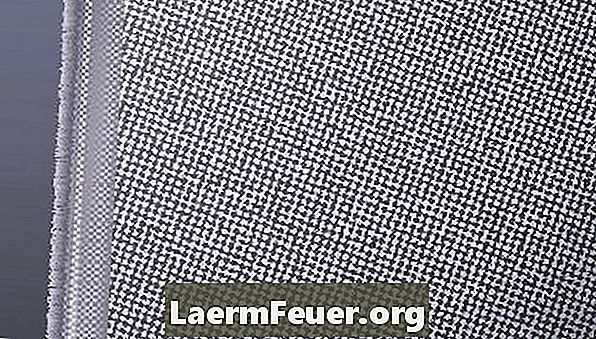
-
파란색 또는 녹색 배경 (예 : 페인트 칠 된 벽이나 나뭇잎)에 서있는 사진을 찍으십시오. 배경과 같은 색을 가진 것은 사용하지 마십시오. 이 사진을 컴퓨터에 업로드하십시오.
-
김프 응용 프로그램을로드하십시오. 메뉴에서 "파일"을 선택하고 "열기"를 선택하십시오. 업로드 한 사진을 찾아 엽니 다.
-
메뉴에서 "레이어"를 선택하고 "투명도"를 클릭 한 다음 "알파 채널 추가"옵션을 선택하십시오.
-
툴바로 가서 "Select By Color"를 선택하십시오. 이미지에서 배경을 클릭하고 "삭제"를 클릭하십시오.
-
메뉴에서 "파일"을 선택하고 "다른 이름으로 저장"을 선택하십시오. 파일 이름을 지정하고 "저장"을 클릭하십시오.
-
저장하려는 김프에서 이미지를 엽니 다. "파일"및 "레이어로 열기"를 선택하십시오. 5 단계에서 저장 한 이미지를 탐색하고여십시오. "이동"및 "눈금 조정"도구를 사용하여 배경과의 위치를 정하십시오. 작업 내용을 저장하십시오.